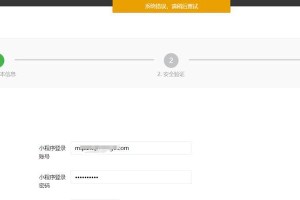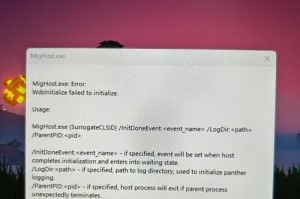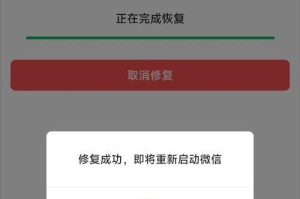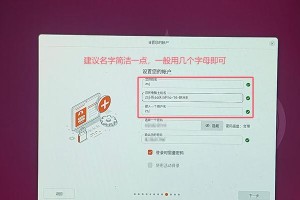在日常使用电脑的过程中,我们有时会遇到电脑IP地址配置错误的问题,导致无法正常上网或者网络连接异常。本文将针对这一问题进行分析,并提供一些解决方法,帮助读者更好地应对IP地址配置错误的情况。

检查IP地址输入是否有误
1.无法连接网络的主要原因之一是IP地址输入错误,所以第一步是确保输入的IP地址是正确的。
2.在控制面板的网络和共享中心中,点击“更改适配器设置”,找到当前使用的网络适配器,点击右键选择“属性”。

3.在属性窗口中,双击“Internet协议版本4(TCP/IPv4)”。
4.在弹出的窗口中,确保选择了“自动获取IP地址”或者手动输入了正确的IP地址。
检查子网掩码是否正确
1.子网掩码是与IP地址配套使用的重要参数,它用于定义网络中主机(计算机)与网络的关系。
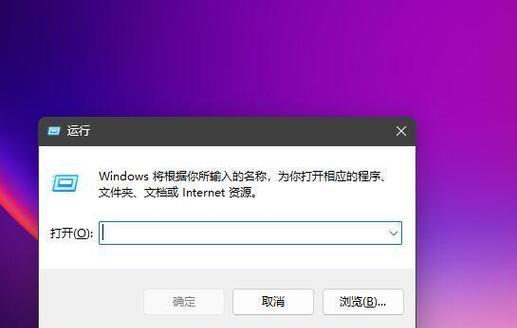
2.在上述步骤3中打开的“Internet协议版本4(TCP/IPv4)”窗口中,确保子网掩码与网络的要求相匹配。
3.如果不确定应该设置哪个子网掩码,可以联系网络管理员或者查阅相关文档。
检查默认网关设置
1.默认网关是指数据传输的第一站,一般由路由器充当。
2.在上述步骤3中打开的“Internet协议版本4(TCP/IPv4)”窗口中,点击“高级”按钮。
3.在高级设置窗口中,切换到“默认网关”选项卡,确保正确配置了默认网关。
4.如果没有默认网关,可以点击“添加”按钮手动添加。
检查DNS服务器设置
1.DNS服务器用于将域名解析为IP地址,以便进行网络通信。
2.在上述步骤3中打开的“Internet协议版本4(TCP/IPv4)”窗口中,点击“高级”按钮。
3.在高级设置窗口中,切换到“DNS”选项卡,确保DNS服务器地址的配置是正确的。
4.可以尝试手动指定公共DNS服务器的地址,如8.8.8.8和114.114.114.114。
尝试重启网络设备
1.如果以上方法都无法解决问题,可以尝试重启网络设备,如路由器、交换机等。
2.关闭设备电源,并等待几分钟后再重新开启。
联系网络管理员或技术支持
1.如果以上方法仍然无法解决问题,建议联系网络管理员或技术支持寻求帮助。
2.提供详细的错误描述和所使用的设备型号、系统版本等信息,以便帮助他们更好地诊断和解决问题。
当电脑IP地址配置错误时,可能会导致无法正常上网或者网络连接异常。通过检查IP地址输入、子网掩码、默认网关和DNS服务器等设置,以及尝试重启网络设备,大多数情况下可以解决这一问题。如果仍然无法解决,建议联系网络管理员或技术支持寻求进一步的帮助和指导。